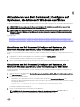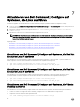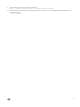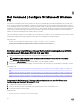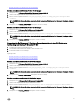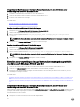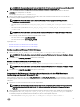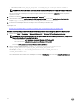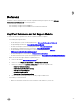Deployment Guide
• Für 64-Bit-Systeme: cctk_x86_64_winpe.bat C:\winPE_x86_64 C:\Progra~2\Dell\Comman~1
ANMERKUNG: Stellen Sie sicher, dass der im Befehl verwendete Pfad, der des Command Congure-Ordners ist.
Die zur Erstellung des startfähigen ISO-Images benötigten Dateien und eine WIM-Datei -winpe.wim werden im gleichen
Speicherort erstellt.
3. Benennen Sie die Datei <path_of_wim_le>\winpe.wim in boot.wim um.
4. Überschreiben Sie die Datei <path_of_wim_le>\ISO\sources\boot.wim mit der Datei <path_of_wim_le>\boot.wim.
Beispiel: copy C:\winPE_x86\boot.wim C:\winPE_x86\ISO\sources\boot.wim.
5. Erstellen eines startfähigen Windows PE-Images unter Verwendung von Windows AIK.
Zugehöriger Link:
• Erstellen eines startfähigen Microsoft Windows PE-Images unter Verwendung von Microsoft Windows AIK
Erstellen eines startfähigen Microsoft Windows PE-Images unter Verwendung von Microsoft Windows AIK
1. Klicken Sie auf Start → Programme → Microsoft Windows AIK → Windows PE Tools Eingabeauorderung.
ANMERKUNG: Um ein startfähiges Image für ein System mit 64-Bit-Unterstützung vorzubereiten, navigieren Sie
über die Befehlszeile zu folgendem Verzeichnis:
• Für 64-Bit Systeme; <AIK_installation_directory>\Windows AIK\Tools\amd64
• Für 32-Bit Systeme; <AIK_installation_directory>\Windows AIK\Tools\i86
Ansonsten <AIK_installation_directory>\Windows AIK\Tools\PEtools.
2. Führen Sie den folgenden Befehl aus: oscdimg –n —b<path_of_wim_file>\etfsboot.com
<path_of_wim_file>\ISO <path_of_wim_file\image_file_name.iso>
.
Zum Beispiel oscdimg –n –bc:\winPE_x86\etfsboot.com c:\winPE_x86\ISO c:
\winPE_x86\WinPE2.0.iso.
Dieser Befehl dient zum Erstellen eines startfähigen ISO-Images (WinPE2.0.iso) im Verzeichnis C:\winPE_x86 directory.
24